
| SpaceClaim オンラインヘルプ |

|
[プル ] ツールの [ピボットエッジ] オプションでは、任意のソリッドのエッジを旋回できます。1 つの方向にプルするとき、2 つの異なるエッジを同時に旋回させることもできます。
] ツールの [ピボットエッジ] オプションでは、任意のソリッドのエッジを旋回できます。1 つの方向にプルするとき、2 つの異なるエッジを同時に旋回させることもできます。
円筒を円錐にするには、[プル] ツールと [ピボットエッジ] オプションを選択します。円筒のエッジをクリックして、点になるまでプルします。先端を切り詰めた円錐を円筒にするには、小さいエッジを選択して外側にプルします。

[デザイン] タブの [編集] グループから、![]() [プル] ツールを選択します。
[プル] ツールを選択します。
[選択] ツールガイドはディフォルトで有効になっています。
旋回するエッジを選択します。ダブルクリックで正接チェーンやエッジループを選択します。
[オプション] パネルまたはミニツールバーで [ピボットエッジ] オプション ![]() を選択します。
を選択します。
プルの矢印は、接続面を旋回してエッジを移動できる 2 つの方向を示すように変化します。1 つの矢印がハイライト表示され、プライマリ方向を示します。
矢印がハイライト表示されていないプル方向を指している場合、矢印をクリックするか、Tab キーを押します。
プルの矢印の方向にエッジをドラッグします。
プルの際、エッジを移動した距離が表示されます。距離の寸法付けは断面モードおよび 3D モードで、角度の寸法付けは断面モードで行うことができます。
Shift キーを押したままにすれば、既存のジオメトリにスナップできます。
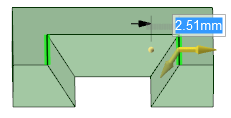
複数エッジの同時旋回
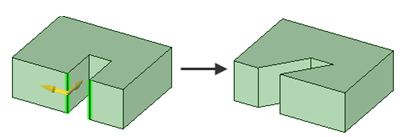
1 つの方向にプルするとき、2 つの異なるエッジを同時に旋回させる。
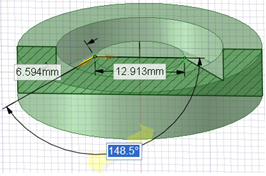
旋回の角度の寸法付け
© Copyright 2016 SpaceClaim Corporation. All rights reserved.